Las encuestas, los sondeos y los cuestionarios son una forma fantástica de mejorar tu sitio con elementos interactivos. WordPress.com está integrado con Crowdsignal, así que añadirlos a tu sitio es muy fácil. Aquí tienes un ejemplo con el bloque de encuesta:
En esta guía
Con el bloque de encuesta, puedes añadir y personalizar una encuesta de Crowdsignal directamente en el contenido de tu sitio.
- Crea una entrada o una página en el editor de WordPress.
- Haz clic en el signo más (+) o escribe “encuesta” para buscar el bloque de encuesta.

Una vez que hayas añadido el bloque de encuesta, podrás ponerle título, escribir una nota (por ejemplo, una descripción o un mensaje) e introducir posibles respuestas. Además, también podrás personalizar los ajustes de visualización de la encuesta. Si tienes un plan Business o eCommerce para tu sitio con plugins instalados, activa este plugin para usar el bloque de encuesta.
Otra forma de añadir una encuesta, un sondeo o un cuestionario a tu sitio es crearlos con Crowdsignal. La cuenta gratuita de Crowdsignal admite hasta 2500 señales. Si quieres más información sobre lo que se considera una señal, consulta la documentación de Crowdsignal.
Estos son los pasos que hay que seguir:
1. Ve a Crowdsignal y regístrate para obtener una cuenta gratuita. Puedes iniciar sesión con tu cuenta de WordPress.com.
2. En el panel de administración, haz clic en Create New… (Crear nuevo…) y selecciona encuesta, sondeo, cuestionario o calificación.
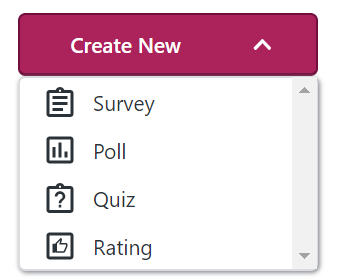
3. Crea tu encuesta. Si quieres más información acerca de este tema, consulta su guía de soporte.
4. Cuando hayas terminado, haz clic en el botón Share (Compartir) de la parte superior y, a continuación, selecciona Embed (Incrustar).
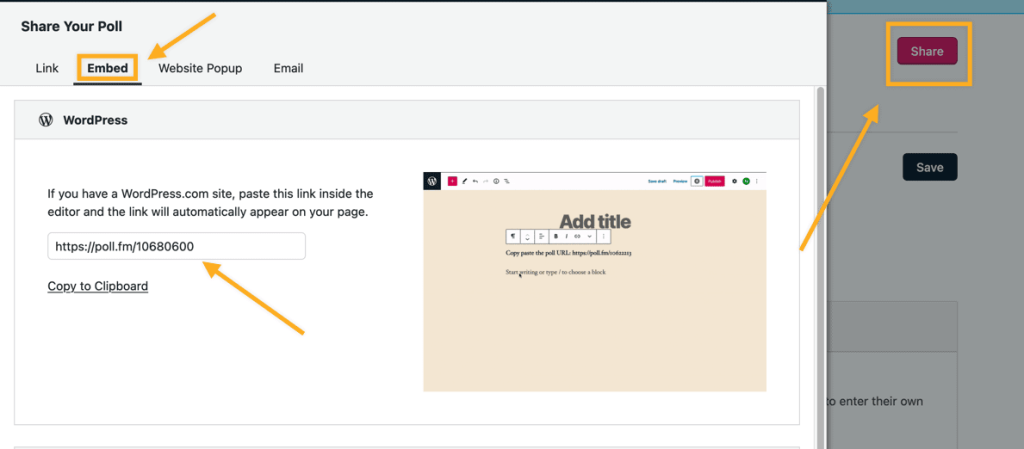
5. Copia el enlace del campo que aparece o haz clic en Copy to Clipboard (Copiar al portapapeles).
6. Ve a cualquier entrada, página o widget y pega el enlace.
Puedes usar el bloque de votación para que los usuarios valoren tu trabajo o expresen su opinión.

Obtén más información acerca del bloque de votación.
También puedes enviar encuestas por correo electrónico con la función Publicar por correo electrónico de WordPress y el shortcode especial [poll]. Encontrarás todos los detalles en la página de soporte de Publicar por correo electrónico.
¿Por qué no se muestran mis encuestas?
Cada encuesta solo puede mostrarse una vez en cada entrada. Esto significa que, si tienes una encuesta en una entrada y en la barra lateral, solo se mostrará la primera instancia de la encuesta. Lo que sí puedes hacer es mostrar 2 o más encuestas distintas en una misma entrada.
¿Qué pasa si llego al límite del plan gratuito de Crowdsignal de 2500 señales?
Todos tus sondeos, encuestas y cuestionarios o calificaciones seguirán funcionando, pero las respuestas nuevas no se mostrarán en los resultados. Crowdsignal seguirá recopilando las respuestas y, si pasas a un plan de pago, se mostrarán en los informes.